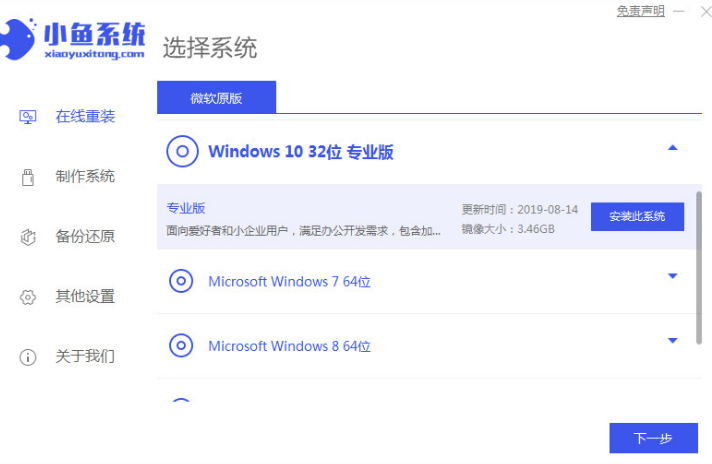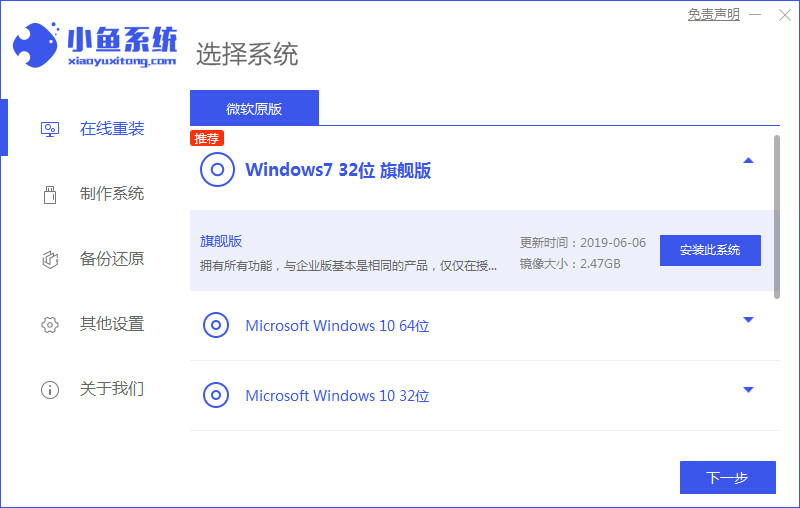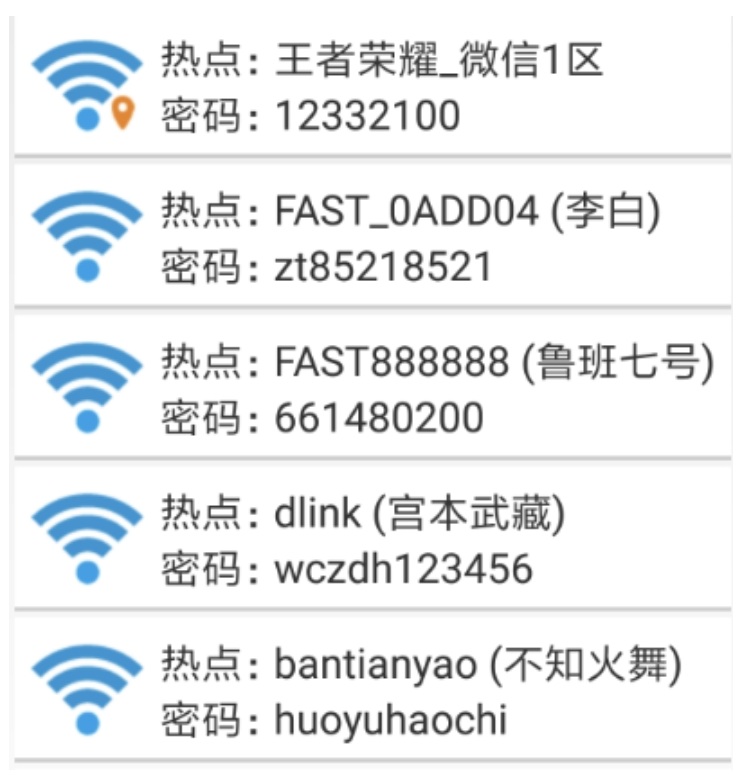简介:
在现代科技飞速发展的今天,计算机和手机已经成为我们生活中不可或缺的一部分。然而,对于许多用户来说,操作系统和应用程序的深层设置仍然是一个神秘的领域。注册表作为Windows系统的重要组成部分,控制着许多系统和应用程序的设置。解锁注册表的秘密,不仅可以帮助用户更好地理解和优化自己的设备,还可以解决一些常见问题,提高系统性能。本篇文章将详细介绍如何打开注册表,所需工具和材料,操作步骤,以及相关背景知识和实用建议。

工具原料:
系统版本:
1. Windows 10 (版本20H2及以上)
2. Windows 11 (版本21H2及以上)
品牌型号:
1. 电脑:Dell XPS 13 (2021款), HP Spectre x360 (2022款)
2. 手机:暂不涉及
软件版本:
1. 注册表编辑器 (Regedit.exe)
2. 第三方注册表编辑工具 (可选)
1. 注册表是什么?
注册表是Windows操作系统中的一个重要数据库,用于存储系统和应用程序的配置信息。它由一组树形结构的键和值组成,每个键下面可以包含多个子键和值。
2. 注册表的历史和发展
注册表的概念最早出现在Windows 3.1中,用于集中管理应用程序的配置信息。随着Windows 95的推出,注册表的功能进一步扩展,成为操作系统的核心组件之一。注册表的使用使得系统和应用程序的配置更加统一和便捷,但也带来了潜在的风险,用户修改不当可能导致系统无法正常运行。
1. 使用Regedit.exe打开注册表编辑器
最常见的方法是使用Windows自带的注册表编辑器。具体步骤如下:
(1)按下Win+R键,打开“运行”对话框。
(2)在对话框中输入“regedit”,然后按Enter键。
(3)如果系统提示用户账户控制(UAC),点击“是”以允许程序进行更改。
2. 使用命令提示符打开注册表编辑器
另一种方法是通过命令提示符打开注册表编辑器:
(1)按下Win+S键,搜索“cmd”。
(2)右键点击“命令提示符”,选择“以管理员身份运行”。
(3)在命令提示符中输入“regedit”,然后按Enter键。
1. 优化系统性能
通过修改注册表,可以优化系统性能。例如,可以通过调整注册表来加快Windows的启动速度:
(1)导航到“HKEY_LOCAL_MACHINE\\SYSTEM\\CurrentControlSet\\Control\\Session Manager\\Memory Management\\PrefetchParameters”。
(2)找到“EnablePrefetcher”键,将其值修改为“1”或“2”以加快系统启动速度。
2. 解决系统问题
注册表还可以用来解决一些系统问题。例如,如果系统任务栏出现问题,可以通过以下步骤重置任务栏设置:
(1)导航到“HKEY_CURRENT_USER\\Software\\Microsoft\\Windows\\CurrentVersion\\Explorer\\StuckRects3”。
(2)删除该键,重新启动系统。
3. 自定义系统设置
用户可以通过注册表来自定义系统设置。例如,可以隐藏桌面图标:
(1)导航到“HKEY_CURRENT_USER\\Software\\Microsoft\\Windows\\CurrentVersion\\Policies\\Explorer”。
(2)新建一个DWORD(32位)值,命名为“NoDesktop”,将其值设置为“1”。
1. 注册表备份与恢复
在修改注册表之前,强烈建议备份注册表,以防止误操作导致系统问题。可以通过以下步骤进行备份和恢复:
(1)在注册表编辑器中,点击“文件”->“导出”,选择保存位置和文件名。
(2)如果需要恢复,点击“文件”->“导入”,选择之前保存的备份文件。
2. 使用第三方工具管理注册表
除了Windows自带的注册表编辑器,还有一些第三方工具可以更方便地管理注册表。例如,Registry Workshop和RegScanner等工具提供了更强大的搜索和编辑功能,适合高级用户使用。
3. 注册表的安全性考虑
由于注册表是系统的核心组件,修改不当可能会导致系统无法正常运行。因此,在修改注册表时,务必谨慎操作,并且避免从不可信的来源获取注册表修改建议。
总结:
注册表作为Windows系统的核心组件,扮演着重要的角色。通过正确地打开和编辑注册表,用户可以优化系统性能,解决常见问题,并自定义系统设置。然而,由于注册表的重要性和复杂性,在进行任何修改之前,务必备份注册表,并小心操作。希望本篇文章能帮助科技爱好者和电脑新手们更好地理解和使用注册表,从而提升自己的计算机使用体验。

简介:
在现代科技飞速发展的今天,计算机和手机已经成为我们生活中不可或缺的一部分。然而,对于许多用户来说,操作系统和应用程序的深层设置仍然是一个神秘的领域。注册表作为Windows系统的重要组成部分,控制着许多系统和应用程序的设置。解锁注册表的秘密,不仅可以帮助用户更好地理解和优化自己的设备,还可以解决一些常见问题,提高系统性能。本篇文章将详细介绍如何打开注册表,所需工具和材料,操作步骤,以及相关背景知识和实用建议。

工具原料:
系统版本:
1. Windows 10 (版本20H2及以上)
2. Windows 11 (版本21H2及以上)
品牌型号:
1. 电脑:Dell XPS 13 (2021款), HP Spectre x360 (2022款)
2. 手机:暂不涉及
软件版本:
1. 注册表编辑器 (Regedit.exe)
2. 第三方注册表编辑工具 (可选)
1. 注册表是什么?
注册表是Windows操作系统中的一个重要数据库,用于存储系统和应用程序的配置信息。它由一组树形结构的键和值组成,每个键下面可以包含多个子键和值。
2. 注册表的历史和发展
注册表的概念最早出现在Windows 3.1中,用于集中管理应用程序的配置信息。随着Windows 95的推出,注册表的功能进一步扩展,成为操作系统的核心组件之一。注册表的使用使得系统和应用程序的配置更加统一和便捷,但也带来了潜在的风险,用户修改不当可能导致系统无法正常运行。
1. 使用Regedit.exe打开注册表编辑器
最常见的方法是使用Windows自带的注册表编辑器。具体步骤如下:
(1)按下Win+R键,打开“运行”对话框。
(2)在对话框中输入“regedit”,然后按Enter键。
(3)如果系统提示用户账户控制(UAC),点击“是”以允许程序进行更改。
2. 使用命令提示符打开注册表编辑器
另一种方法是通过命令提示符打开注册表编辑器:
(1)按下Win+S键,搜索“cmd”。
(2)右键点击“命令提示符”,选择“以管理员身份运行”。
(3)在命令提示符中输入“regedit”,然后按Enter键。
1. 优化系统性能
通过修改注册表,可以优化系统性能。例如,可以通过调整注册表来加快Windows的启动速度:
(1)导航到“HKEY_LOCAL_MACHINE\\SYSTEM\\CurrentControlSet\\Control\\Session Manager\\Memory Management\\PrefetchParameters”。
(2)找到“EnablePrefetcher”键,将其值修改为“1”或“2”以加快系统启动速度。
2. 解决系统问题
注册表还可以用来解决一些系统问题。例如,如果系统任务栏出现问题,可以通过以下步骤重置任务栏设置:
(1)导航到“HKEY_CURRENT_USER\\Software\\Microsoft\\Windows\\CurrentVersion\\Explorer\\StuckRects3”。
(2)删除该键,重新启动系统。
3. 自定义系统设置
用户可以通过注册表来自定义系统设置。例如,可以隐藏桌面图标:
(1)导航到“HKEY_CURRENT_USER\\Software\\Microsoft\\Windows\\CurrentVersion\\Policies\\Explorer”。
(2)新建一个DWORD(32位)值,命名为“NoDesktop”,将其值设置为“1”。
1. 注册表备份与恢复
在修改注册表之前,强烈建议备份注册表,以防止误操作导致系统问题。可以通过以下步骤进行备份和恢复:
(1)在注册表编辑器中,点击“文件”->“导出”,选择保存位置和文件名。
(2)如果需要恢复,点击“文件”->“导入”,选择之前保存的备份文件。
2. 使用第三方工具管理注册表
除了Windows自带的注册表编辑器,还有一些第三方工具可以更方便地管理注册表。例如,Registry Workshop和RegScanner等工具提供了更强大的搜索和编辑功能,适合高级用户使用。
3. 注册表的安全性考虑
由于注册表是系统的核心组件,修改不当可能会导致系统无法正常运行。因此,在修改注册表时,务必谨慎操作,并且避免从不可信的来源获取注册表修改建议。
总结:
注册表作为Windows系统的核心组件,扮演着重要的角色。通过正确地打开和编辑注册表,用户可以优化系统性能,解决常见问题,并自定义系统设置。然而,由于注册表的重要性和复杂性,在进行任何修改之前,务必备份注册表,并小心操作。希望本篇文章能帮助科技爱好者和电脑新手们更好地理解和使用注册表,从而提升自己的计算机使用体验。